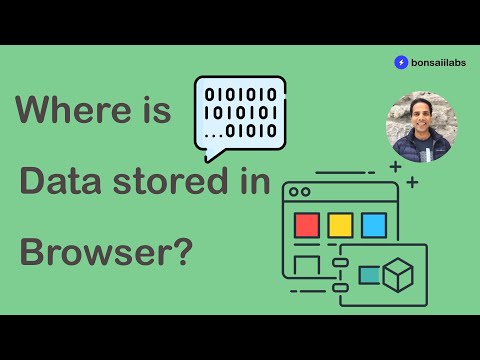"Linux" terminalas yra galingas įrankis, leidžiantis atlikti tam tikras užduotis daug greičiau nei grafiniai įrankiai. Tačiau šiomis dienomis daugumą dalykų galite atlikti grafiškai. Terminalo naudojimas nėra privalomas.
Terminalas yra neprivalomas
Nesvarbu, ar norite įdiegti programinę įrangą, sukonfigūruoti savo tinklą, ar pritaikyti kitus sistemos nustatymus, galite tai padaryti iš terminalo, bet taip pat galite tai padaryti ir iš grafinės sąsajos. Dauguma nustatymų, kuriuos norėtumėte pakeisti, yra lengvai pasiekiami standartinėse grafinėse valdymo skyduose.
Jei niekada nenaudojote "Linux", galite tikėtis, kad turėsite išmokti terminalo komandas, kad galėtumėte apsispręsti, tačiau kiekvienais metais jis vis mažiau teisingas. Padarykite "Ubuntu" bandymą ir jūs galite nustebinti, kiek truputį reikės naudoti terminalą. Daugeliui vartotojų neturėtų būti jokio ryšio su terminalu.
(Gali būti, kad, jei jūsų aparatinė įranga nėra gerai palaikoma, galbūt turėsite naudoti terminalo komandas. Jei naudojate tinkamai palaikomą aparatinę įrangą, neturėtumėte netvarka su terminalu, kad dalykai veiktų.)

… Bet terminalas gali būti efektyvesnis
Nepaisant to, kaip šiuo metu naudojami "Linux" grafiniai įrankiai, tokios svetainės, kaip mūsų, nuolat naudoja terminalo komandas, rašydami instrukcijas Linux vartotojams. Kita vertus, mes įtraukiame išsamias grafines instrukcijas, kaip "Windows" grafinę sąsają naudoti mūsų straipsniuose.
Jei jums įdomu, kodėl tokios svetainės kaip "How-To Geek" vis dar naudoja terminalo komandas, tai paprasta: terminalo komandos yra galingos ir gali padaryti daug greičiau. Jei nežinote komandų, gali būti greičiau naudoti grafinę sąsają. Tačiau, jei jūs žinosite tinkamą komandą, naudojant terminalą galite pagreitinti veiksmus.
Pabandykite iliustruoti tai, parašydami instrukcijas užduočiai atlikti naudodami grafinę sąsają ir terminalą. Tarkime, kad ką tik įdiegėme "Ubuntu", ir norime įdiegti "Pidgin" ir "Chromium".
Štai kaip mes galėtume atlikti užduotį naudodami grafinę vartotojo sąsają:
Atidarykite "Ubuntu" programinės įrangos centrą, į paieškos laukelį įrašykite "Pidgin", spustelėkite "Pidgin Internet Messenger", spustelėkite "Įdiegti" ir įveskite savo slaptažodį. Paieškos laukelyje įveskite "Chromium", spustelėkite "Chromium" žiniatinklio naršyklę ir spustelėkite "Įdiegti".
Tai yra gana paprastas procesas, dėl kurio nepatyrusiems vartotojams turėtų būti suteikta galimybė išsiaiškinti, kas yra jų savybė, tačiau tai nėra trumpiausias paaiškinimas, todėl reikia daugelio paspaudimų. Jei norime įdiegti daugybę kitų programų vienu metu, tai užtruks visam laikui.

Atidarykite terminalo langą, nukopijuokite į terminalą šią eilutę ir paspauskite Enter:
sudo apt-get install pidgin chromium-browser
Antroji eilutė yra daug greičiau. Tai taip pat lengva skaitytojams - viskas, ką jie turi padaryti, yra nukopijuoti. Atkreipkite dėmesį, kad mes naudojame vieną komandą, norėdami įdiegti dvi programas - galime net įdiegti 50 skirtingų programų su viena komanda. Kai įdiegiate daug programinės įrangos ar darote daugiau sistemos tweaks, tai gali būti daug greičiau, nei nukreipti žmones per ilgą paspaudimą kiekvienai užduočiai.

"Windows" turi baisus žemo lygio nustatymus, taip pat
Ne visi "Linux" nustatymai yra patogiose valdymo skydelyje, bet ne visi "Windows" nustatymai yra patogioje valdymo skydelyje. Mes aptikome daug registro pataisymų, kuriuos galite naudoti norėdami pritaikyti paslėptus "Windows" nustatymus. Grupės politikos redaktoriuje yra daug daugiau.
Galbūt turėsite naudoti terminalą "Linux", tačiau gali tekti žengti į "Windows" registro redaktorių. Naudodami abi operacines sistemas, galite įdiegti trečiųjų šalių grafines tweaking programas, kurios padeda automatizuoti kai kurias populiaresnes tweaks.
"Microsoft" bando pasivyti galingą "Linux" terminalą, todėl jie sukūrė "Windows PowerShell", galingesnę komandinę eilutę, nei tradicinė DOS tipo komandinė eilutė. Jei esate tik susipažinę su DOS ir "Windows Command Prompt", jūs teisėtai skeptiškai vertinate komandinės eilutės sąsajas, tačiau "Linux" terminalas yra daug galingesnis ir lankstesnis nei DOS ar "Windows Command Prompt".

Linux terminalo mokymasis
Akivaizdu, kad mokymosi kreivė praeina, kol galėsite naudoti terminalą, kad sudarytumėte savo komandas. Čia galite rasti nemažai pamokymų "Linux" terminalo mokymuisi "How-To Geek":
- Kaip valdyti failus iš "Linux" terminalo: 11 komandų, kuriuos reikia žinoti
- Kaip gauti pagalbos naudojant komandą iš "Linux" terminalo: 8 gudrybės pradedantiesiems ir pranašesniems
- Tapk "Linux Terminal Power User" naudodami šiuos 8 gudrybės
- Kaip įdiegti Ubuntu programas komandinėje eilutėje
- Kaip valdyti procesus iš "Linux" terminalo: 10 komandų, kuriuos reikia žinoti
- Kaip dirbti su "Linux" terminalo tinklu: 11 komandų, kuriuos reikia žinoti
Apibendrinant: Nebijokite Linux terminalo.Tai neprivalomas, galingas įrankis. Jei daugelis "Linux" geeks galų gale jį naudoja, tai yra todėl, kad tai daugeliui užduočių efektyviau. Kaip geeks naudoja sparčiuosius klavišus, kad greitumėte veiksmus, o ne spragtelėję viską, baigus juos išmokti, terminalo komandos gali būti greitesnės nei grafiniai įrankiai.